1.2.2.1 - Fornitori: 1. Dati Anagrafici/Contabili

Codice
È un Codice numerico di 9 cifre da impostare nel formato AAAAAAAMM, dove AAAAAAA è una una parte intera di 7 cifre che identifica l'Analitico, mentre MM è una parte decimale di 2 cifre che specifica il Mastro.
Per Analitico s'intende un progressivo che individua il Conto nell'ambito del Mastro. Dopo aver indicato il Mastro, l'Utente ha possibilità di assegnare al un qualsiasi Codice a sua scelta o di avvalersi dell'automatismo fornito dal programma, che attribuisce una numerazione progressiva ai Codici dei Conti agganciati al medesimo Mastro. Per avvalersi di questo automatismo, in fase d'inserimento, è sufficiente impostare 0 (zero) seguito dal Mastro, affinché il programma attribuisca all'Analitico un Codice progressivo.
Esempio: il Codice Conto 1,33 (Analitico 1, Mastro 33) indica che si sta interessando il Conto 1 del Mastro 33.
Verificare che il Mastro utilizzato abbia Tipo File: F - Fornitori.
Per ricercare un già esistente, impostare solo il Mastro seguito dal tasto F6, quindi digitare sul campo Denominazione il tasto funzionale apposito.
Sviluppo
Identifica un Conto di Sviluppo nell'ambito del Mastro selezionato.
Il Conto inserito erediterà la Classificazione dei Conti, associata al Mastro e allo Sviluppo specificati.
- Stato
- Al suo valore è subordinato l'utilizzo del Conto in fase di registrazione documenti.
- Lo Stato Conto può assumere i seguenti tre valori:
- A - Attivo
Indica che il può essere interessato in tutte le operazioni contabili. - C - Cessato
Indica che il Conto è in fase d'estinzione: questo si verifica quando, alla chiusura di tutte le partite, i rapporti tra Azienda e saranno interrotti.
È uno stato propedeutico a quello di Disattivazione. - D - Disattivo
Indica che il Conto non è più Attivo e pertanto, è inibita la possibilità di effettuare operazioni che lo interessino.
- Denominazione
- Se trattasi di Persona fisica o Ditta individuale, inserire Cognome e Nome del soggetto. Se trattasi di Società invece, impostare la Ragione Sociale/Denominazione.
- È attiva la ricerca con i seguenti tasti funzione:
- F1 - ricerca per Denominazione/Ragione Sociale
- F2 - ricerca per Partita IVA
- F3 - ricerca per Alias
- F4 - ricerca per Codice fiscale
L'accesso alla manutenzione/visualizzazione dei Dati Anagrafici è reso possibile mediante l'apposito pulsante  in alto a sinistra.
in alto a sinistra.
Tasti Label
- L'Anagrafica è disposta su più videate, ciascuna delle quali dedicata alla visualizzazione di specifiche categorie di dati.
- Con l'intento di velocizzare il passaggio da una videata all'altra, sono stati predisposti i seguenti tasti label, da digitare in corrispondenza della Convalida:
- 1.
 Dati Anagrafici del Fornitore
Dati Anagrafici del Fornitore - 2.
 Dati relativi al Rapporto Commerciale
Dati relativi al Rapporto Commerciale - 3.
 Informazioni relative alla Situazione Finanziaria del Fornitore
Informazioni relative alla Situazione Finanziaria del Fornitore - 4.
 Dati Contabili del Fornitore
Dati Contabili del Fornitore - 5. Per accedere all'Inquiry Partitari Co.Ge. da tutte le videate, eccetto quella relativa ai Dati Finanziari
- 6. Per accedere all'Inquiry Partite Scoperte dalla videata Dati Finanziari
Attenzione! In fase d'Inserimento o Modifica di un , la pressione di un tasto label Non conferma l'operazione.
Anagrafica - 1° Videata 
- Poiché le generalità del confluiscono nell'Anagrafica di Base, prima d'inserire un nuovo soggetto, verificare se l'Anagrafica è già presente in questo archivio perché in questo caso è sufficiente richiamarla, senza procedere all'inserimento manuale dei dati.
Sul campo Denominazione è attiva la ricerca con gli appositi tasti funzionali.
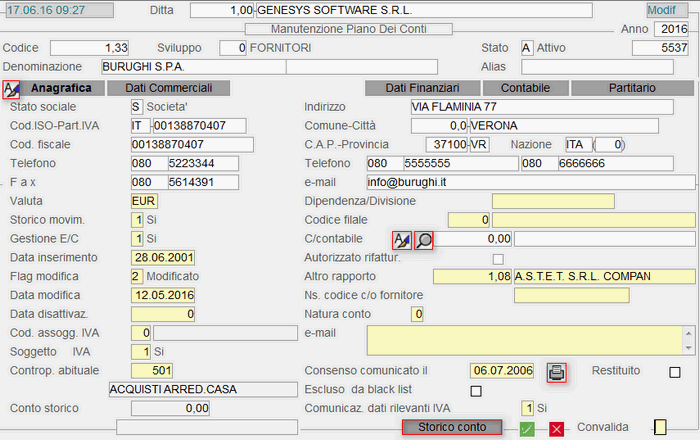
Fornitori: Dati Anagrafici - 1° videata
Anagrafica di Base
Nella videata dedicata all'Anagrafica di Base, è richiesta l'impostazione dei seguenti campi:
Tipo Soggetto
Impostare S, se trattasi di società, oppure M (Maschio) o F (Femmina), se trattasi di Persona fisica o Ditta individuale. Dipendentemente dal valore dell'indicatore Tipo Soggetto, il cursore si posiziona sul campo Ragione sociale oppure su Cognome e Nome.
Alias
Se la Denominazione presenta simboli diversi dalle lettere dell'alfabeto (ad esempio l'apostrofo), il programma provvede ad associare al un Alias, vale a dire una chiave di ricerca alternativa. L'attribuzione dell'Alias può essere effettuata anche manualmente dall'utente, secondo una sua logica.
Esempio: TELEFONO potrebbe essere l'alias della società Telecom Italia S.P.A.
Domicilio Fiscale
- Con riferimento al Domicilio Fiscale del , impostare i seguenti campi:
- Indirizzo
- Codice Comune e denominazione
- CAP e Provincia
- Sigla e Codice Nazione
- In corrispondenza del campo Comune, sono attivi i seguenti tasti funzione:
- F6 - ricerca per Denominazione
- F8 - ricerca per Codice
- Se la selezione del codice Comune avviene mediante find (tasto F6 o F8), sono proposti in automatico i dati relativi alla denominazione del Comune, al CAP e alla Provincia.
Coordinate geografiche
In questi campi è possibile impostare le Coordinate geografiche del Domicilio Fiscale del : operativamente, cliccando sull'apposito pulsante  , è possibile accedere a Google Maps e reperire le Coordinate geografiche in base all'Indirizzo del Soggetto.
, è possibile accedere a Google Maps e reperire le Coordinate geografiche in base all'Indirizzo del Soggetto.
Per assegnare massivamente le Coordinate geografiche a tutti i Soggetti che ne sono sprovvisti, eseguire la funzione Assegna Coordinate Geografiche del modulo Gestione Servizi.
Altri Dati
Codice ISO
Nella finestra dell'help in linea (tasto F10), sono disponibili tutti i codici ISO relativi ai Paesi Membri della Comunità Europea.
Per l'Italia il codice ISO corrisponde alla sigla IT.
Partita I.V.A./Codice fiscale
Per entrambi i campi è previsto un controllo diretto ad accertare la validità del valore immesso: in caso di errore, il programma accetta il dato solo se forzato con il tasto F3.
Nascita/Costituzione
Se trattasi di Persona fisica o Ditta individuale, impostare la data di Nascita del soggetto anagrafico; se Società invece, indicare la data di Costituzione della stessa.
La data di Nascita/Costituzione deve essere impostata nel formato GGMMAAAA.
Comune - Provincia
Indicare il Comune e la Provincia di Nascita (se Persona fisica o Ditta individuale) o Costituzione (se Società).
Sede Legale/Residenza
- Se trattasi di Persona fisica o Ditta individuale, in questa sezione è possibile inserire i dati relativi alla Residenza del soggetto anagrafico.
- Se Società invece, inserire i dati relativi alla Sede Legale.
- In entrambi i casi, i campi da valorizzare sono i seguenti:
- Indirizzo
- codice Comune e denominazione
- CAP e Provincia
- In corrispondenza del campo Comune, sono attivi i seguenti tasti funzione:
- F6 - ricerca per Denominazione
- F8 - ricerca per Codice
- Se la selezione del codice Comune avviene mediante find (tasto F6 o F8), sono proposti in automatico i dati relativi alla denominazione del Comune, al CAP e alla Provincia.
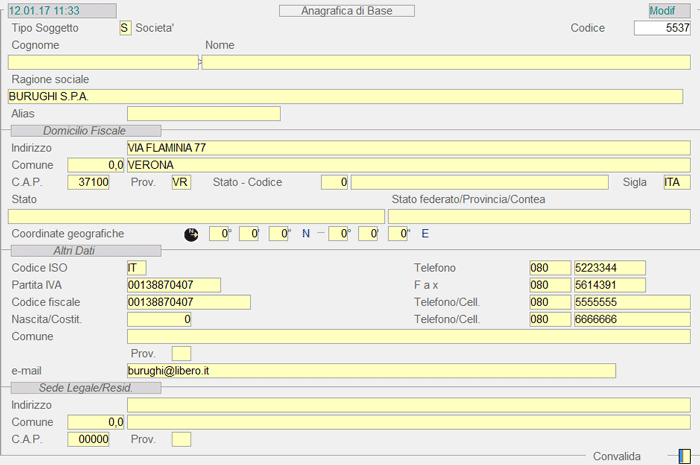
Fornitori: Anagrafica di Base
Convalidati i dati relativi all'Anagrafica di Base, si torna alla videata principale per l'impostazione dei Dati Caratteristici, utili all'applicativo per guidare l'esecuzione di varie funzioni.
Codice Valuta
Impostare il codice della Valuta da utilizzare per l'emissione dei documenti intestati al .
L'elenco dei valori impostabili è presente nella finestra dell'help in linea (tasto F10).
Storico Movimenti
Se è attivo il corrispondente indicatore nell'Anagrafica Ditta, valorizzando ad 1 questo campo, si abilita la conservazione nel tempo dei movimenti relativi al Fornitore.
- Gestione E/C
- Se è attivo il corrispondente indicatore nell'Anagrafica Ditta, è possibile abilitare la Gestione Partite Scoperte per il selezionato, a condizione che il modulo gestione finanza sia presente nella configurazione dell'applicativo.
- L'indicatore Gestione E/C può assumere i seguenti valori:
- 0 = No
- 1 = Sì
- 2 = Sì, senza Situazione
Data inserimento
Il programma imposta in automatico la data d'Inserimento del Fornitore.
Data Modifica
Questo campo è aggiornato in automatico dal programma, che provvede ad inserirvi la data dell'ultima modifica apportata ai dati del .
Data Disattivazione
La valorizzazione di questa data è effettuata in automatico dal programma, qualora l'Utente imposti come Stato Conto il valore D - Disattivato.
Indirizzo
Impostare il domicilio fiscale del Fornitore.
Codice Assoggettamento I.V.A.
Per i esenti dall'assoggettamento IVA, inserire in questo campo il codice della tabella I.V.A. in cui risulta specificato il codice di esenzione. I valori ammessi per l'esenzione sono compresi tra 81 e 98.
In corrispondenza di questo campo è attivo il tasto F8 per la ricerca del codice IVA.
- Soggetto I.V.A.
- Serve per classificare il ai fini IVA: l'elenco dei valori impostabili è presente nella finestra dell'help in linea (tasto F10).
- Per identificare un estero, impostare:
- 2 = CEE
- 3 = Extra CEE
- 4 = Repubblica di San Marino
- Altri valori da attenzionare sono:
- 9 = PA con IVA ad esigibilità sospesa
- 10 = PA soggetta a split payment
- 11 = split payment
Contropartita Abituale
Corrisponde al codice della tabella Conti Standard associata al . La valorizzazione di questo codice attiva uno specifico automatismo, che consente di agganciare al , in fase di registrazione documenti, la Contropartita impostata in questo campo.
Se sulla Causale Contabile è specificato un Conto Standard, questo avrà priorità rispetto a quello impostato sull'Anagrafica .
Dipendenza/Divisione
Riporta la descrizione del conto Dipendenza/Divisione, che facilita la ricerca dei per i quali è gestito il Rapporto Contabile: il programma infatti, provvede a concatenarla alla Ragione Sociale del stesso, agevolandone così l'individuazione.
Codice Filiale
L'opportuna valorizzazione di questo campo indica l'appartenenza del alla Filiale specificata, con conseguenti controlli sull'accessibilità al Conto e ai suoi movimenti.
In particolare, tutti gli Utenti per i quali sono state previste delle limitazioni all'uso delle Filiali, ossia tutti quelli associati ad una Filiale con Codice superiore a 9, potranno accedere al Conto, solo se la Filiale ad essi associata corrisponde a quella impostata sul Fornitore.
Sugli Utenti con Codice Filiale da 0 (zero) a 9, Non è eseguito alcun controllo ed è consentito l'accesso a qualsiasi Conto.
- Conto Contabile
- Individua il Conto abilitato alla gestione del Rapporto Contabile: lo scopo è quello di gestire più posizioni Fornitori Linee, a fronte di un unico Fornitore di Fatturazione, identificato appunto dal Conto Contabile.
- L'applicazione di questo Codice è nell'ambito del modulo Ciclo Passivo e comporta che:
- l'Entrata Merci sia registrata sulla posizione del Fornitore di Consegna
- le Fatture d'Acquisto siano intestate al Conto Contabile (Fornitore di Fatturazione). Inoltre, le Partite Aperte relative alle Fatture registrate saranno evidenziate sulla posizione del Conto Contabile
La manutenzione di questo campo è riservata ai soli utenti con security class inferiore a 5.
Visualizzazione Conti Consegna agganciati al Fornitore 
- Cliccando sul pulsante
 in corrispondenza del campo Conto Contabile, si attiva un data-grid con l'elenco di tutti i Conti Consegna associati al in esame.
in corrispondenza del campo Conto Contabile, si attiva un data-grid con l'elenco di tutti i Conti Consegna associati al in esame. - Si presti attenzione alle seguenti colonne
- NsCod: è visualizzato il codice attribuito dal Rapporto Contabile al Conto Consegna
- Rft: se il check-box è attivo, significa che il Conto Consegna è autorizzato alla rifatturazione
- Valido Dal: è indicata la data d'Inizio Validità del Conto Consegna
- Gerar.: è indicato l'eventuale livello gerarchico

Fornitori: drill-down su campo Conto Contabile
- Autorizzato alla rifatturazione
- L'attivazione di questo check-box è effettuata in automatico dal programma, relativamente ai Conti Consegna, ossia quei per i quali il Conto Contabile risulta valorizzato.Conseguentemente, occorre disattivare il check-box, per escludere eventualmente dalla Rifatturazione il Conto Consegna in esame.
- L'attivazione di questo check-box comporta l'inclusione del Conto Consegna nel Ciclo di Rifatturazione e nella Fatturazione per Conto Contabile.
- In caso contrario, il Conto Consegna sarà escluso dal Ciclo di Rifatturazione e i D.d.t. ad esso intestati saranno elaborati nel Ciclo di Fatturazione standard, comportando la generazione di Fatture distinte, comunque intestate al Conto Contabile.
Questo check-box ha risolto l'esigenza di codificare, tra i Fornitori di Consegna, oltre ai Punti Vendita standard, anche i Punti di Consegna dei Multicedi, la cui movimentazione deve, per ovvie ragioni, essere esclusa dalla stampa Fattura per Conto Contabile e dal flusso di Rifatturazione.
Altro Rapporto
Per i Fornitori che assumono anche la posizione di Clienti, impostare il corrispondente Conto Cliente, per avere un riferimento utile su entrambe le posizioni contabili. È opportuno precisare, che se ad esempio un Fornitore è a sua volta anche Cliente, in fase di pagamento, il programma visualizza un alert per indicare l'ammontare dell'eventuale credito, vantato dalla ditta nei confronti del Fornitore/Cliente.
La manutenzione di questo campo è riservata ai soli utenti con security class inferiore a 5.
e-mail
Il campo per l'inserimento dell'indirizzo e-mail può avere un'estensione massima di 64 caratteri.
Privacy
La sezione dedicata alla Privacy comprende i seguenti campi:
Data comunicazione consenso
Riporta la data in cui è stato stampato il Documento di consenso al trattamento dei dati personali (Informativa ex art.13 D.Lgs. 196/2003), con possibilità per l'utente di modificarla.
La stampa del Documento può essere eseguita in fase di manutenzione del Conto Fornitore, cliccando semplicemente sull'apposito pulsante  .
.
La stampa è eseguita sul dispositivo output, selezionato nella videata del menù principale.
Consenso restituito
Attivare contestualmente alla ricezione del consenso al trattamento dei dati.
Escluso da black list
Questo parametro serve ad escludere un Fornitore residente in un Paese a fiscalità privilegiata, dall'obbligo della Comunicazione dei Dati IVA, o perchè rientra nei parametri di esclusione, o perchè il Codice Nazione è 799 e il Paese specifico Non rientra nella black list.
- Comunicazione Dati rilevanti IVA
- Il valore di quest'indicatore determina l'inclusione o l'esclusione del Conto, ai fini della Comunicazione IVA.
- Sono previsti i seguenti valori:
- 0 = il Conto è escluso
- 1 = il Conto gestisce prevalentemente importi non frazionati
- 2 = il Conto gestisce prevalentemente importi frazionati
- 3 = il Conto gestisce prevalentemente corrispettivi periodici
Storico Entità 
Cliccando sull'apposito tasto, si accede alla window dedicata allo Storico Entità, la cui gestione permette di tracciare le modifiche apportate ad alcuni campi sensibili dell'Anagrafica .I campi storicizzati sono elencati nel data-grid di sinistra: è evidenziata a sfondo giallo l'entità oggetto dell'ultima modifica o, di default, lo Stato Conto.
- Per selezionare il campo da interrogare, cliccare sul pulsante
 corrispondente oppure valorizzare l'indicatore Entità, impostando:
corrispondente oppure valorizzare l'indicatore Entità, impostando: - S per lo Stato Conto
- C per la Condizione di Pagamento
- N per la Condizione di Pagamento Nota Credito
- T per la Tabella Sconti
- B per la Nostra Banca d'appoggio
- La 1° colonna, ossia quella contenente l'icona
 , se evidenziata a sfondo verde, indica che l'entità è stata interrogata, mentre la 2° colonna, ossia quella contenente la sigla dell'entità, se a sfondo verde, indica che a quell'entità sono state apportate delle modifiche.
, se evidenziata a sfondo verde, indica che l'entità è stata interrogata, mentre la 2° colonna, ossia quella contenente la sigla dell'entità, se a sfondo verde, indica che a quell'entità sono state apportate delle modifiche.
- Selezionato il campo, nel data-grid di destra si ottiene l'elenco delle modifiche apportate ad esso, con le seguenti informazioni:
- - Data e Ora di modifica
- - Codice dell'Operatore che l'ha eseguita
- - Codice e Descrizione del Tipo di modifica
- - Valore precedente alla modifica
- - eventuali Note
 corrispondente alla riga d'interesse.Dopo aver convalidato eventuali annotazioni, cliccare sul pulsante
corrispondente alla riga d'interesse.Dopo aver convalidato eventuali annotazioni, cliccare sul pulsante  per uscire dalla window e tornare alla videata principale.
per uscire dalla window e tornare alla videata principale.Dati Commerciali - 2° videata 
Questa videata include le specifiche necessarie alla Fatturazione e la sua compilazione risulta funzionale, nell'ambito del modulo Ciclo Attivo.
I primi campi da valorizzare sono i codici delle tabelle (Modalità di Spedizione, Categoria, Zona, Agente...) da agganciare al , per proporle in automatico in fase d'Immissione dei Documenti di .
Digitando il tasto funzione F9 in corrispondenza dei singoli campi, si ha la possibilità d'inserire, modificare o interrogare i dati delle tabelle, in modo diretto ed immediato, senza abbandonare l'attività di manutenzione.

Fornitori: Dati del Rapporto Commerciale - 2° videata
Modalità Spedizione
Indicare la modalità di spedizione adottata dal , assumendola dall'apposita tabella del Ciclo Attivo.
Categoria
Impostare il codice della Categoria da attribuire al soggetto codificato, assumendolo dall'apposita tabella del Ciclo Attivo.
Zona
Indicare la Zona di riferimento del codificato, assumendola dall'apposita tabella del Ciclo Attivo.
Il campo è finalizzato alla gestione di dati statistici.
Agente
L'impostazione di questo campo realizza l'aggancio tra il e l'Agente specificato.
I dati sono assunti dalla rispettiva tabella.
Codice Sconto
Inserire il codice della tabella Sconti da associare al .
- Profilo logistico
- Specificare il profilo logistico del Fornitore, per determinare il criterio di allestimento della merce in fase di carico.
- Se l'indicatore Adeguamento B&T è attivo sul profilo logistico, sarà adeguato il Block & Tier degli Articoli, che presentano il valore 98, in corrispondenza del campo anagrafico Variabili B&T.
- Nelle funzioni d'immissione OrdiniFornitori, OrdinidaContrattoe DocumentidiAcquisto, l'indicazione del Tipo Allestimento consente di definire correttamente il numero degli strati di cui è composto il pallet, in base al profilo logistico del Fornitore.
- Affinchè l'indicazione del numero strati sia corretta, nell'AnagraficaArticoli, occorre impostare l'altezza del collo e il B&T del pallet.
- Chiusura settimanale
- È possibile specificare il giorno di chiusura settimanale.
- Sono previsti i seguenti valori:
- 1 = Lunedì
- 2 = Martedì
- 3 = Mercoledì
- 4 = Giovedì
- 5 = Venerdì
- 6 = Sabato
- 7 = Domenica
Impostare 0 (zero) per non specificare alcun giorno di chiusura.
Ferie dal... al
L'indicazione delle date d'inizio e fine ferie inibisce l'immissione di Documenti di Consegna durante questo periodo.
Indicatore Statistiche
L'attivazione di quest'indicatore (valore 1) abilita la Gestione Statistiche sul considerato.
- Indicatore Posizione Socio
- La valorizzazione di quest'indicatore (valore 1) specifica che è attiva la Posizione Socio, fornendo un'informazione utile solo per il modulo Gestione Conferimenti.
- Se attiva la Posizione Socio, è possibile inserire i seguenti dati:
- Numero delibera
- Data ammissione
- Quota associativa
Dichiarazione d'Intento
Durante il periodo di validità dequale il programma applicherà in automatico il Codice Assoggettamento I.V.A. specificato tra i Dati Anagrafici del .
In fase d'immissione Prima Nota, la procedura si avvale di questi dati per accertare la congruità dell'aliquota I.V.A. rispetto allo stato della Dichiarazione.
La gestione delle Dichiarazioni dIntento è diventata per eventi, nel senso che, per ogni nuova Dichiarazione, sarà generata unulteriore riga nello storico, al fine di permettere la gestione di tutte le Dichiarazioni e non solo dellultima.
Sono visualizzati alcuni dati della Dichiarazione in essere o di quella più recente alla data di elaborazione.Per accedere alla manutenzione delle Dichiarazioni del , cliccare sul tasto  e impostare, nel campo Dal, la data a partire dalla quale visualizzare le Dichiarazioni ricevute (è proposta la Data di 2 anni precedente a quella odierna):
e impostare, nel campo Dal, la data a partire dalla quale visualizzare le Dichiarazioni ricevute (è proposta la Data di 2 anni precedente a quella odierna):
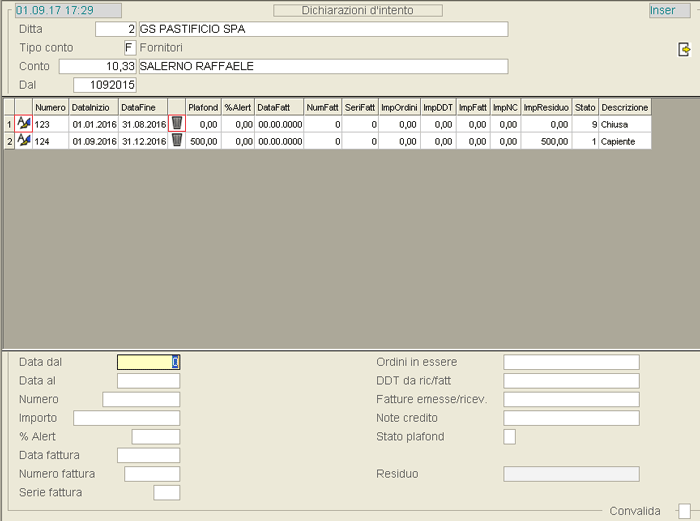
Videata Dati Dichiarazione d'Intento
Durante il periodo di validità dequale il programma applicherà in automatico il Codice Assoggettamento I.V.A. specificato tra i Dati Anagrafici del .
In fase d'immissione Prima Nota, la procedura si avvale di questi dati per accertare la congruità dell'aliquota I.V.A. rispetto allo stato della Dichiarazione.
Il programma visualizza l'elenco delle Dichiarazioni ricevute a partire dalla Data impostata e il cursore si posiziona sul campo Data dal. È possibile impostare la Data e, se la Dichiarazione esiste, sarà letta e potrà essere modificata, altrimenti si accederà in inserimento.
Nel data-grid sono attivi i pulsanti per la modifica  e la cancellazione
e la cancellazione  della Dichiarazione, nonchè per il ricalcolo dell'Importo Residuo
della Dichiarazione, nonchè per il ricalcolo dell'Importo Residuo  .
.
I campi presenti in questa sezione sono validi solo se sulla Ditta è attiva la Gestione Plafond:
Data inizio - fine
Data d'inizio e fine della Dichiarazione d'Intento (campi obbligatori).
Sulle Dichiarazioni d'Intento con validità nell'anno corrente è previsto un controllo sui Fornitori, in fase d'inserimento/modifica, sull'importo del plafond disponibile della Ditta, per cui è possibile impostare al massimo il plafond residuo, che è appunto determinato dalla differenza tra quello della Ditta e quello assegnato a tutti i Fornitori.
Numero
Numero della Dichiarazione d'Intento, composto da 10 caratteri alfanumerici (campo obbligatorio).
Data
Data della Dichiarazione d'Intento.
Importo
Importo del Plafond (campo obbligatorio).
% alert
La % alert impostata in questo campo è prioritaria rispetto a quella eventualmente indicata nei Parametri Funzionali Ditta.
Data Fattura
In questo campo, aggiornato in automatico dal programma, è riportata la Data della Fattura che ha generato lo sforamento del plafond (solo in fase d'inserimento).
Numero Fattura
In questo campo, aggiornato in automatico dal programma, è riportato il Numero della Fattura che ha generato lo sforamento del plafond (solo in fase d'inserimento).
Serie Fattura
In questo campo, aggiornato in automatico dal programma, è riportata la Serie della Fattura che ha generato lo sforamento del plafond (solo in fase d'inserimento).
Ordini in essere
In questo campo, aggiornato in automatico dal programma, è riportato l'importo del plafond utilizzato sugli Ordini in essere (solo in fase d'inserimento).
DDT da ricevere/fatturare
In questo campo, aggiornato in automatico dal programma, è riportato l'importo del plafond utilizzato sui D.d.t. da ricevere/fatturare (solo in fase d'inserimento).
Fatture emesse/ricevute
In questo campo, aggiornato in automatico dal programma, è riportato l'importo del plafond utilizzato sulle Fatture emesse o ricevute (solo in fase d'inserimento).
Note Credito
In questo campo, aggiornato in automatico dal programma, è riportato l'importo del plafond utilizzato sulle Note Credito (solo in fase d'inserimento).
- Stato Plafond
- Il valore di questo campo indica lo stato del plafond:
- 1 = capiente
- 3 = sconfinamento
- 5 = esaurita
- 7 = completa
- 9 = chiusa
Nel caso di Gestione del Plafond attiva, questo valore è modificabile dall'utente solo in fase di inserimento.
Convalida
Se è attiva la Gestione del Plafond, per confermare le modifiche apportate, è richiesta la forzatura con il tasto F3. Diversamente, è possibile convalidare o annullare le modifiche come di consueto.
In fase d'immissione di un Documento di Consegna, se sul Cliente sono presenti Note aggiuntive e/o Memo, cliccando su appositi pulsanti in corrispondenza della Convalida (1° videata), è possibile visualizzare sia le Note che il Memo.
Linea Fatturazione/Ricavo
Un valore maggiore di 0 (zero) consente di far confluire i in una Contropartita diversa da quella specificata nell'Anagrafica dell'Articolo. Il nuovo Conto è individuato direttamente dal programma, sommando alla Contropartita specificata sull'Articolo il valore 1000 (se Linea Fatturazione = 1), 2000 (se Linea Fatturazione = 2) e cosí via.
Questo campo può assumere solo valori compresi tra 0 e 9: impostando 0 sarà assunta per default la Contropartita indicata nell'Anagrafica dell'Articolo.
Esempio: Supponiamo che nell'Anagrafica Articolo sia stata specificata la Contropartita 13 e sul la Linea 1, in questo caso la Contropartita assumerà valore 1013. Qualora però, la Linea Fatturazione fosse impostata anche sulla Causale Contabile, il programma provvederebbe ad assumere questa.
- Tipo Documento
- Indicare il Documento di Vendita emesso abitualmente al e l'eventuale raggruppamento.
- I valori ammessi sono i seguenti:
- 0 = Bolle Giornaliere - raggruppamento nella Fatturazione Differita Giornaliera
- 1 = Bolle Settimanali - raggruppamento nella Fatturazione Differita Settimanale
- 2 = Bolle Quindicinali - raggruppamento nella Fatturazione Differita Quindicinale
- 3 = Bolle Mensili - raggruppamento nella Fatturazione Differita Mensile
- 5 = Fattura Accompagnatoria
- 7 = Fattura Scontrinata
- 8 = Ricevuta Fiscale
- Tipo Emissione Documenti
- Permette di disciplinare la stampa delle condizioni commerciali sui D.d.t. di reso a Fornitore.
- In dettaglio, i valori ammessi per quest'indicatore sono:
- 1 = Non stampa Prezzo Unitario su D.d.t.
- 2 = Non stampa Sconti su Fattura
- 3 = Non stampa Netto Riga su D.d.t.
- 4 = Non stampa Totale su D.d.t.
- 6 = Non stampa Prezzo e Sconti su D.d.t.
- 7 = Non stampa Prezzo, Sconti e Netto Riga su D.d.t.
- 8 = Non stampa Prezzo, Sconti, Netto Riga e Totale su D.d.t.
- 9 = Non stampa Netto Riga e Totale (scelta 3+4)
Numero Decimali Listino
Il valore impostato in questo campo è utile nelle funzioni di Aggiornamento Listini, allo scopo di arrotondare il prezzo al numero di decimali indicato.
Visto Documenti E.M.
Se questo check-box è attivo, i Documenti di Entrata Merci (Fatture Accompagnatorie e BAF), intestati al Fornitore in esame, dovranno essere sottoposti alla funzione di Visto su Documenti di Entrata Merci, prima di poter essere elaborati.
In particolare, le Bolle Attesa Fattura Non potranno essere fatturate, se Non risultano preventivamente «vistate».
Condizioni Ordini Acquisto
Ripristina stato evasione
In caso di modifica/cancellazione di un Documento con cui si evade un Ordine di Acquisto, quest'indicatore, se attivo, comporta il ripristino dello Stato «Da Evadere» sull'Ordine interessato.
Impostando il valore 9, invece, il controllo sarà effettuato a livello generale sui Parametri Funzionali Ditta (check-box Ripristina stato evasione) oppure, per le Ditte su cui è attiva la Gestione Depositi, sarà controllato il valore del campo Ripristina stato OdA dell'Anagrafica Depositi.
Responsabili
Sono nominativi attinti dall'Anagrafica di Base e individuano rispettivamente, il Responsabile delle Vendite e il Responsabile degli Acquisti: impostando correttamente il Codice Conto, il programma visualizza in automatico il Nome e il Cognome del Responsabile indicato.
Interlocutori
Cliccando sull'apposito pulsante  , il programma visualizza in un data-grid l'elenco degli Interlocutori associati al .
, il programma visualizza in un data-grid l'elenco degli Interlocutori associati al .
In corrispondenza di ciascuna riga, è attivo un drill-down  per accedere direttamente alla manutenzione Interlocutori.
per accedere direttamente alla manutenzione Interlocutori.
Inoltre, se si è selezionato come Tipo lavoro «Manutenzione» o «Inserimento», cliccando sul pulsante  , è possibile inserire un nuovo Interlocutore.
, è possibile inserire un nuovo Interlocutore.
Se al non risulta associato alcun Interlocutore, avendo selezionato come Tipo lavoro «Manutenzione» o «Inserimento», cliccando sull'apposito pulsante  , si accede direttamente all'anagrafica degli Interlocutori, con possibilità di codificare nuovi soggetti.
, si accede direttamente all'anagrafica degli Interlocutori, con possibilità di codificare nuovi soggetti.
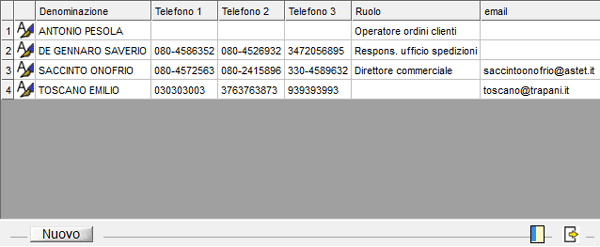
Fornitori: window Interlocutori
Raggruppamenti 
Cliccando sul tasto label Raggruppamenti, si attiva la window in cui è possibile manutenere il Raggruppamento (o i Raggruppamenti) assegnato al Fornitore. È possibile gestire fino a 4 Raggruppamenti Fornitori, che devono essere preventivamente inseriti nelle rispettive Tabelle procedurali della Gestione Servizi.
Tramite questi Raggruppamenti, è possibile gestire i diritti d'accesso in modo più selettivo.
Dati Finanziari - 3° videata 
In questa sezione sono evidenziati i dati relativi alla Situazione Finanziaria del : alcuni di questi sono statici (Fatturato, Importo Fido...), mentre altri sono aggiornati in tempo reale, assumendo i dati dalle Partite Scoperte.
Per richiedere l'aggiornamento automatico della Situazione Finanziaria , è sufficiente cliccare sull'apposito pulsante  (tasto F4).
(tasto F4).
Dalla videata Dati Finanziari inoltre, è possibile accedere direttamente all'Inquiry Partite Scoperte, cliccando sul tasto label  in alto a sinistra.
in alto a sinistra.
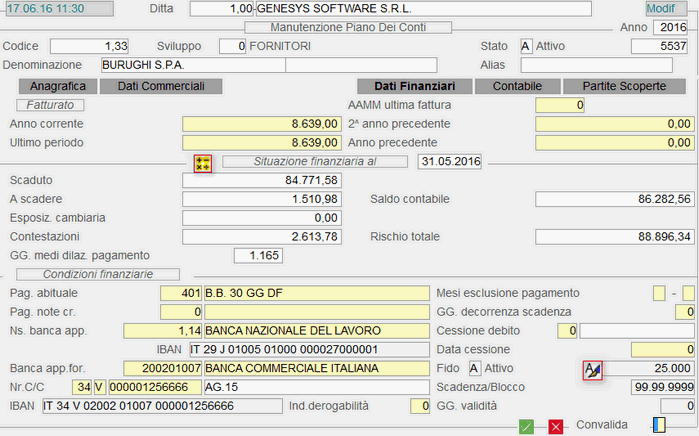
Fornitori: Dati Finanziari - 3° videata
Situazione Finanziaria
Saldo Contabile
Corrisponde alla somma degli importi indicati nei campi Scaduto e A Scadere.
Condizioni Finanziarie
Condizione di Pagamento abituale
La corretta valorizzazione di questo campo è fondamentale per una gestione intelligente dell'Estratto Conto Cliente e, d'altra parte, la Condizione di Pagamento, impostata in questo campo, sarà proposta in automatico in fase d'immissione Prima Nota e registrazione dei Documenti di Magazzino e di .
Condizione Pagamento Note Credito
La Condizione di Pagamento specificata in questo campo è proposta in automatico, in fase d'immissione Prima Nota di Note Credito .
Qualora questo campo non fosse gestito, il programma proporrà la Condizione di Pagamento Abituale.
Nostra Banca d'appoggio
Specificare la Banca su cui il Fornitore emette Ri.Ba. e SDD. È un dato solo informativo.
Banca d'appoggio Fornitore
Specificare la Banca da cui si eseguono i Bonifici al Fornitore.
Numero C/C
In corrispondenza del suddetto campo, prima del Conto Corrente, sono presenti i campi CIN Europa e CIN Italia, la cui valorizzazione è richiesta ai che si avvalgono di modalità di pagamento legate alle coordinate bancarie europee.
Il Conto Corrente bancario è assunto in automatico dal programma in fase di registrazione di Bonifici a Fornitore.
Giorni Decorrenza Scadenze
Impostare i giorni di decorrenza a partire dalla data di riferimento delle Scadenze: indicando 30, le varie Scadenze decorreranno a partire da fine mese, impostando un valore maggiore di 0 (zero) invece, le scadenze slitteranno al giorno indicato del mese successivo.
Impostando il valore 30, le scadenze risulteranno il 30/08 ed il 30/09.
Se, invece, s'imposta ad esempio il valore 18, le scadenze risulteranno 18/08 e 18/09.
Gestione Fido
- La gestione del Fido si avvale di un apposito archivio, in cui ciascun record individua le singole variazioni (apertura, blocchi, sblocchi...) apportate nel tempo al Fido assegnato.
- In qualsiasi momento, è possibile ricostruire il percorso storico rappresentativo , con possibilità di conoscere, per singola variazione, l'Operatore che l'ha disposta e la relativa motivazione.
- Per accedere alla window di Gestione Fido, posizionarsi sul campo Convalida della videata Dati Finanziari, digitare la lettera m seguita dal tasto INVIO, quindi cliccare sul drill-down
 in corrispondenza del campo Fido.
in corrispondenza del campo Fido. - È possibile prevedere eventualmente una password per controllare l'accesso ai dati del Fido.
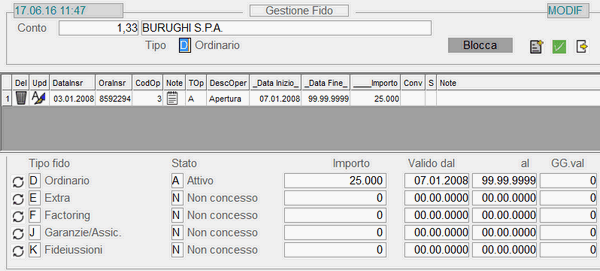
Fornitori: window Gestione Fido
- Tipo
- Sono previste le seguenti tipologie di Fido:
- D - Ordinario
Fido concesso dal Fornitore all'Azienda. - E - Extra
Ulteriore Fido concesso dal Fornitore all'Azienda, in aggiunta al Fido ordinario e per un periodo di tempo limitato. - F - Factoring
Fido concesso dalla Società di Factoring all'Azienda, relativamente ai crediti del Cliente ceduto. - B - Bancario
Fido concesso dalla Banca sullo scoperto di Conto Corrente. - G - Anticipazione Fatture
Fido concesso dalla Banca sulle operazioni di anticipazione effetti. - S - Sconto Effetti
Fido concesso dalla Banca sulle operazioni di sconto effetti.
Dopo aver indicato il Tipo Fido, per procedere all'inserimento di un nuovo movimento, cliccare sull'apposito pulsante  , quindi procedere all'impostazione dei seguenti campi:
, quindi procedere all'impostazione dei seguenti campi:
- Operazione
- In fase di primo accesso, è consentita solo l'immissione di un movimento di Tipo A - Apertura, indispensabile ai fini dell'attivazione del Fido.
- Nei successivi accessi, sarà possibile inserire le seguenti operazioni:
- B - Blocco
Comporta la sospensione del Fido da parte del soggetto erogante, per un periodo di tempo prestabilito. - C - Sblocco
Comporta la riattivazione del Fido da parte del soggetto erogante, per un periodo di tempo prestabilito. - I - Incremento
Dispone l'incremento del Fido da parte del soggetto erogante, per un periodo di tempo prestabilito. - D - Decremento
Dispone il decremento del Fido da parte del soggetto erogante, per un periodo di tempo prestabilito. - R - Revoca
Comporta la revoca del Fido da parte del soggetto erogante.
É un'operazione reversibile in quanto, attraverso forzatura, è possibile reintegrare il Fido. - V - Validità
Consente di modificare il periodo di validità del Fido da parte del soggetto erogante.
- È previsto un apposito automatismo che provvede a proporre, dopo un movimento di Apertura (Tipo A), un movimento di Blocco (Tipo B) e, dopo questo, un movimento di Sblocco (Tipo S), allo scopo di guidare l'operatore nell'immissione dei movimenti.
- Di ciascuna operazione immessa, sono memorizzate in automatico la data e l'ora d'inserimento e l'Operatore che esegue l'immissione, se previsto nell'Anagrafica dell'Utente.
Dipendentemente dal tipo Operazione impostato, si procede eventualmente all'inserimento dei seguenti campi:
Dal... al
Impostare il periodo di Validità, tenendo conto che la data d'inizio può essere uguale o successiva alla data d'inserimento, mentre la data di fine può anche essere impostata a 99 99 9999.
Importo
Dipendentemente dal Tipo Operazione, indicare l'importo del Fido, dell'incremento o decremento.
Impostare 999.999.999 per rendere l'affidamento illimitato.
Stato
Questa colonna evidenzia lo Stato del movimento: Provvisorio (valore P) o Definitivo (spazio).
La Convalida sul campo Stato attiva la possibilità d'inserire annotazioni relative all'operazione.
Attraverso i tasti label in alto a destra della videata, è possibile bloccare/sbloccare tutti i Fidi in un'unica operazione.Il tasto Sblocca si attiverà solo se c'è almeno un Fido in Stato B, mentre il tasto Blocca si attiverà se c'è almeno un Fido in Stato A o C.
Cliccando su uno dei due tasti, si attiverà la seguente window:
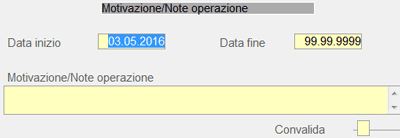
- I parametri sono:
- - Data inizio del blocco/sblocco
- - Data fine del blocco/sblocco
- - Motivazione/Note operative
Alla conferma del blocco/sblocco, saranno registrati tanti movimenti quanti sono i Fidi bloccati/sbloccati con i rispettivi Importi, al piede della videata.
- In corrispondenza di ciascuna riga, sono attivi i seguenti pulsanti:
 - per cancellare il movimento
- per cancellare il movimento - per modificare il movimento
- per modificare il movimento - per inserire annotazioni
- per inserire annotazioni- Le operazioni di modifica e cancellazione sono ammesse per i soli movimenti in Stato P - Provvisorio.
- Affinchè un movimento inserito cessi di essere in stato P - Provvisorio, occorre che l'Utente esegua, nell'ordine indicato, le seguenti operazioni:
- convalida del movimento immesso, cliccando sull'apposito pulsante

- convalida definitiva nella videata Dati Finanziari dell'Anagrafica .
- Al piede della window Gestione Fido, è fornito un prospetto riepilogativo riportate, per ogni Tipo Fido, le seguenti informazioni:
- Stato
- Importo
- Periodo di Validità
- La convalida dei movimenti immessi determina:
- l'aggiornamento automatico del prospetto riepilogativo, al piede della window Gestione Fido
- l'aggiornamento dell'archivio movimenti Fido e dei campi dedicati alla gestione dello stesso, nella videata Dati Finanziari del .
Contabile - 4° videata 
I Dati Contabili completano le informazioni relative al e sono riportati per l'esercizio corrente e per quello precedente.
La gestione dei progressivi contabili è completamente a carico dell'applicativo, anche per le operazioni di Chiusura/Apertura dello Stato Patrimoniale. L'aggiornamento avviene contestualmente all'immissione Prima Nota e durante l'esecuzione delle funzioni di Passaggio Anno, solo in casi eccezionali, per correggere eventuali anomalie, l'Utente avrà la necessità di intervenire manualmente.
I progressivi relativi al Libro Giornale e ai Partitari sono aggiornati durante le relative stampe definitive.
Stato Elaborazione Chiusure
Evidenzia l'operazione di Passaggio Anno effettuata sul Conto. Il suo valore deve essere coerente con quello riportato nei Dati Anagrafici Ditta.
Evitare modifiche arbitrarie.
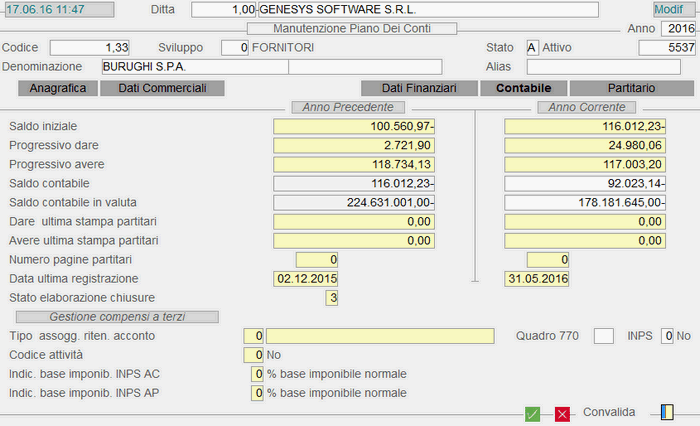
Fornitori: Dati Contabili - 4° videata
Gestione Compensi a Terzi
- Tipo Assoggettamento Ritenuta d'Acconto
- Il Codice inserito in questo campo identifica il Tipo di Assoggettamento alla Ritenuta d'Acconto, previsto per il Collaboratore/Consulente.
- Con l'impostazione del Codice, il programma visualizza in automatico:
- la descrizione
- il relativo quadro del Modello 770
- l'assoggettamento alla ritenuta previdenziale
Codice Attività
Corrisponde al codice dell'Attività principale attribuito al Collaboratore/Consulente ed è richiesto dalla denuncia trimestrale INPS.
L'elenco di tutti i Codici Attività è presente nella finestra dell'help in linea (tasto F10).
Indicatore base imponibile INPS AC-AP
Previsto per gli esercizi corrente e precedente, esprime in percentuale il valore della base imponibile, normale o ridotta, richiesta dal Collaboratore/Consulente.

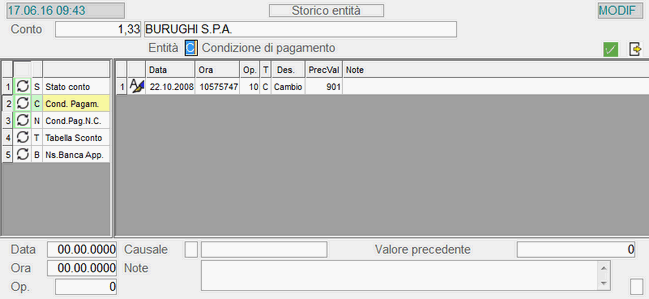

Nessun commento